Integrasi WooCommerce dengan Xendit
Langkah-langkah Integrasi
- Buka dasbor WordPress Anda dan buka tab “Plugins”, klik “Add New”.
- Ketik “WooCommerce - Xendit” pada search bar.
- Kemudian klik install.
- Buka tab “Installed Plugins”.
- Aktivasi plugin WooCommerce - Xendit Anda dan klik “Settings”.
- Klik tombol “Connect to Xendit”
- Klik tombol “Allow”. Pastikan Anda sudah login di dasbor Xendit Anda terlebih dahulu.
- Kembali ke settings pada dasbor WooCommerce Anda, klik tautan yang tersedia untuk mencari Public API key dan Secret API key Anda dari dasbor Xendit*.
- Salin public API key dan Secret API key yang telah tersedia.
- Izin untuk Secret API Key:
- Money in: Write
- Money out: None
- xenPlatform: None
- xenShield: None
- Tempelkan public API key secret API key tersebut pada settings WooCommerce Anda yang sebelumnya.
- Klik “Save Changes”.
Catatan:
- Anda memerlukan akses admin/developer di akun Xendit Anda untuk bisa integrasi menggunakan tombol "Connect to Xendit" (langkah no. 6)
- Jika Anda gagal untuk connect dengan Xendit (langkah no. 6-7), silahkan melanjutkan integrasi dengan API key sebagai gantinya (langkah no. 8)
- Untuk memproses transaksi secara live, hilangkan centang pada “Enable Test Environment”.
- Buka dasbor Xendit Anda, pada mode Live, dan salin “Public API Key” dan “Secret API Key”. Tempelkan key tersebut pada kolom “Xendit Public API Key [Live Mode]” dan “Xendit Secret API Key [Live Mode]” di WooCommerce Anda.
- Untuk memproses transaksi secara test, centang “Enable Test Environment”.
- Buka dasbor Xendit Anda, pada mode Test, dan salin “Public API Key” dan “Secret API Key”. Tempelkan key tersebut pada kolom “Xendit Public API Key [Test Mode]” dan “Xendit Secret API Key [Test Mode]” di WooCommerce Anda.
- Anda tidak perlu untuk mengatur Callback URL di dasbor Xendit Anda. Plugin WooCommerce kami sudah secara otomatis mengatur ini untuk Anda.
Langkah-langkah untuk Memutuskan Integrasi
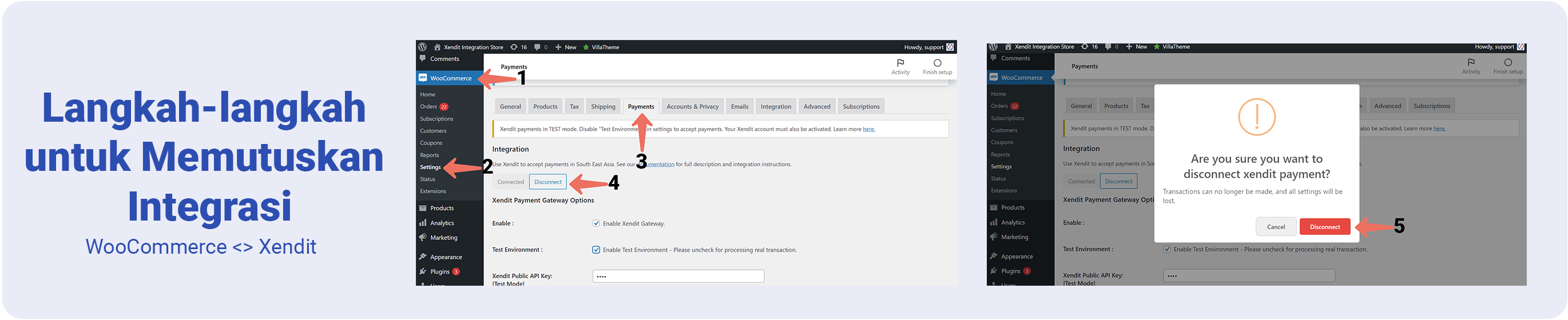
- Buka dasbor WooCommerce Anda dan klik “WooCommerce”.
- Klik “Settings”.
- Klik “Payments”.
- Klik tombol “Disconnect”.
- Klik tombol “Disconnect” jika Anda ingin memutuskan integrasi dengan Xendit.
Catatan:
- Pemutusan integrasi WooCommerce dengan Xendit hanya dapat dilakukan oleh Administrator dan Shop Manager.
Opsional: Firewall Whitelisting
Jika Anda menggunakan firewall, terdapat satu langkah opsional yang dapat Anda lakukan, yaitu melakukan whitelist kepada URL Callback Xendit untuk menghindari kendala dalam penerimaan Callback:
- WooCommerce:
<merchant_site>/?wc-api=wc_xendit_callback&xendit_mode=xendit_invoice_callback - WooCommerce CC:
<merchant_site>/?wc-api=wc_xendit_callback&xendit_mode=xendit_cc_callback
Anda dapat menginput kedua URL di atas saat membuat firewall rules. Contoh di bawah merupakan tampilannya apabila Anda menggunakan Cloudflare:

Apakah dokumentasi pada bagian ini membantu?